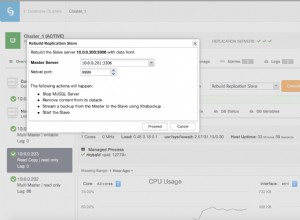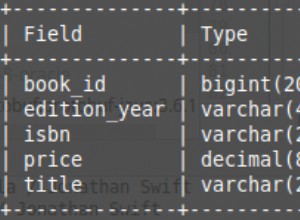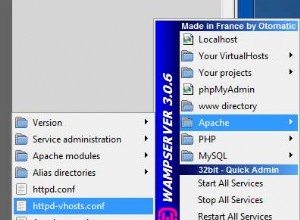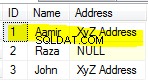Si usa Azure Data Studio para las tareas de administración de su base de datos, es posible que se pregunte cómo puede ver el plan de ejecución de sus consultas.
¡Afortunadamente, esto es fácil!
Tienes la opción de ver:
- Un estimado plan de ejecución de consultas
- El real plan de ejecución de consultas
Plan de consulta estimado
El plan de ejecución de consulta estimado le muestra una estimación de cómo se vería el plan de consulta si fuera a ejecutarlo. Lo hace sin ejecutar realmente la consulta.
Para ver el plan de consulta estimado en Azure Data Studio, simplemente haga clic en Explicar en la parte superior de la pestaña de consulta.
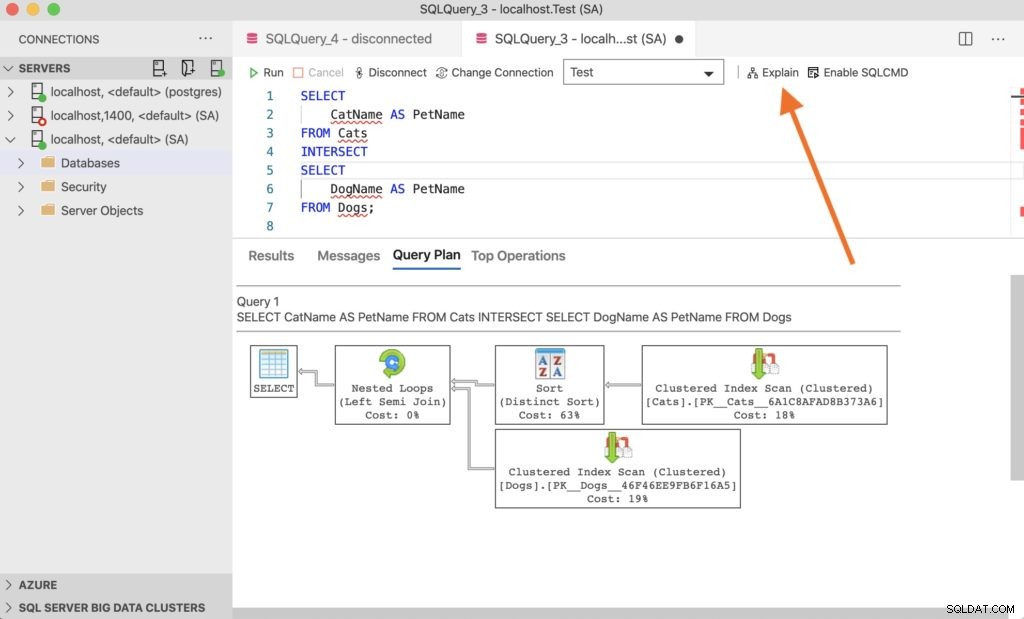
Al hacer clic en Explicar mostrará automáticamente el plan de ejecución de consultas en el panel inferior.
Podemos decir que este es solo un plan de consulta estimado cuando hacemos clic en Operaciones principales pestaña.
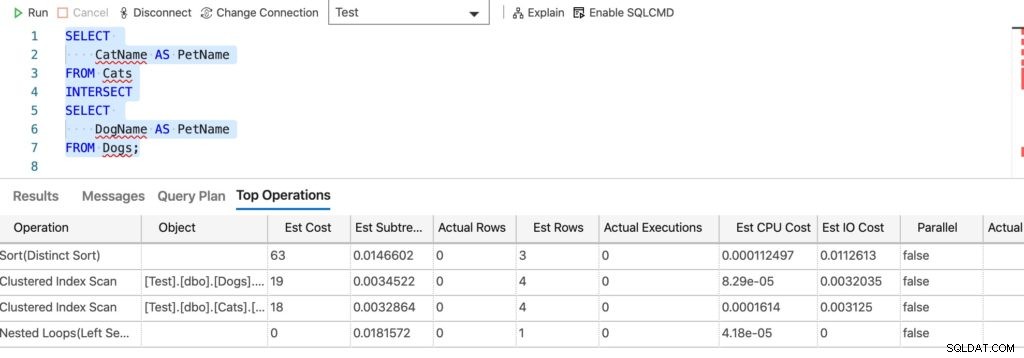
Podemos ver que las Filas reales y ejecuciones reales las columnas contienen ceros, mientras que el Coste estimado , Coste de subárbol estimado y Filas est se llenan con datos distintos de cero.
Si su pestaña de consulta contiene varias declaraciones, pero solo desea el plan de consulta para una, puede resaltar esa declaración (al igual que cuando resalta una cuando solo desea ejecutar esa declaración).
Plan de consulta real
Para obtener el real plan de ejecución de consulta, debe ejecutar la consulta real con el plan de consulta.
Para hacer esto, abra una pestaña y escriba su consulta (o resalte la consulta si se encuentra entre otras consultas en la misma pestaña).
Ahora ve a Ver> Paleta de comandos…
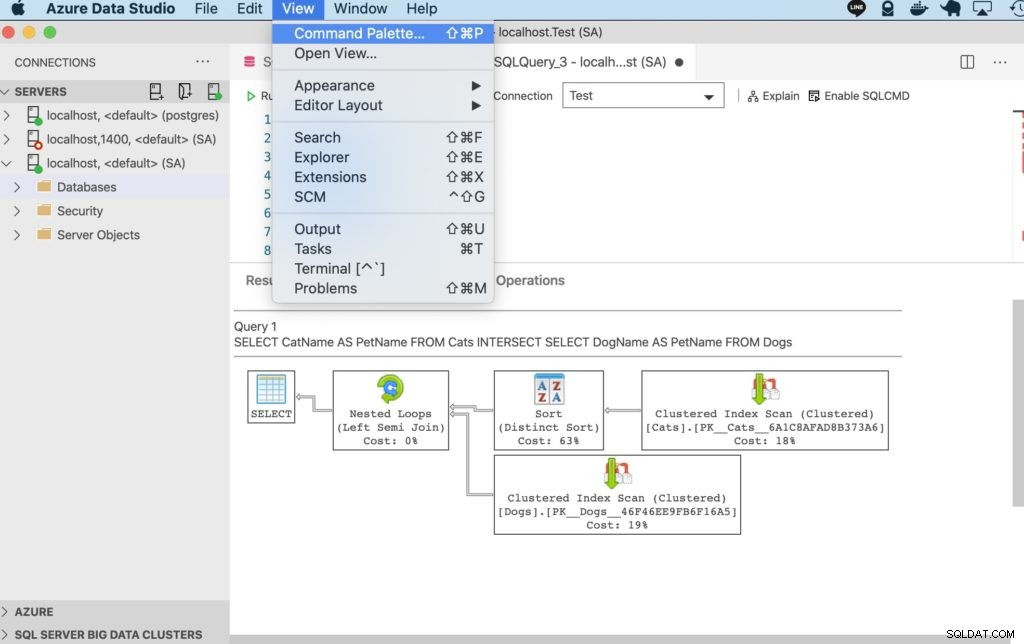
Y luego escriba Ejecutar consulta actual con plan real y haga clic en el mismo texto que debería aparecer ahora.
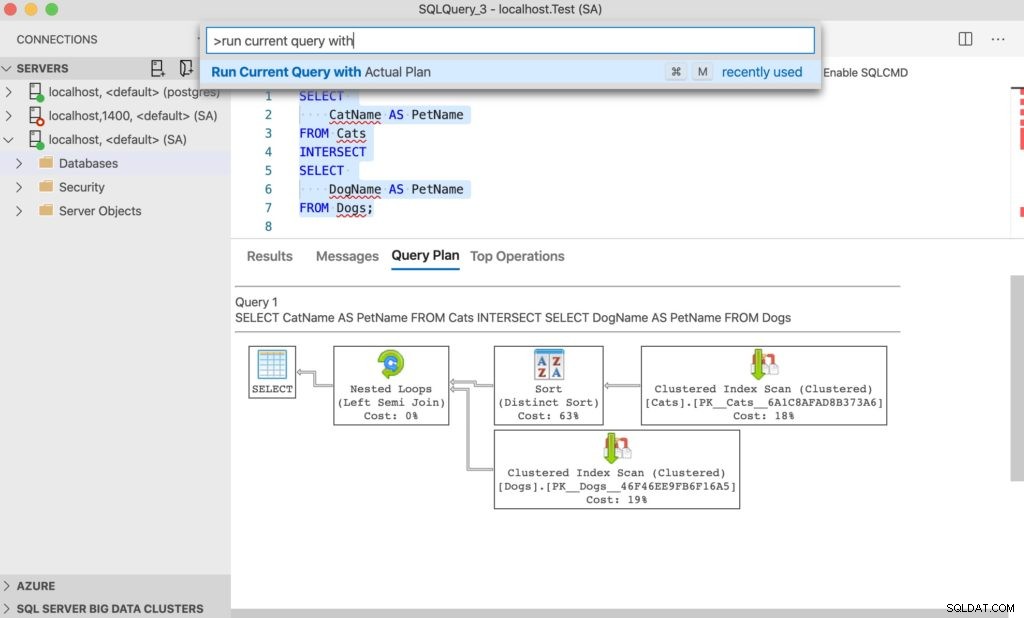
Ahora ejecutará la consulta con el plan de ejecución de consulta real.
En mi caso, el plan de ejecución real se parece al estimado:
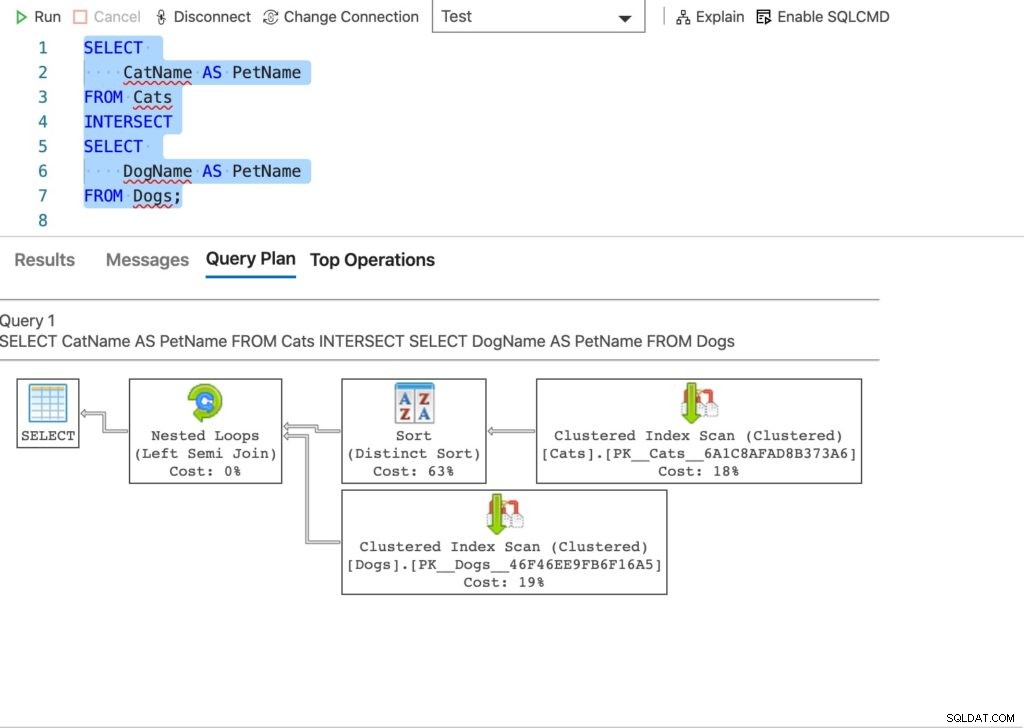
Pero cuando hago clic en Operaciones principales pestaña, es otra historia:
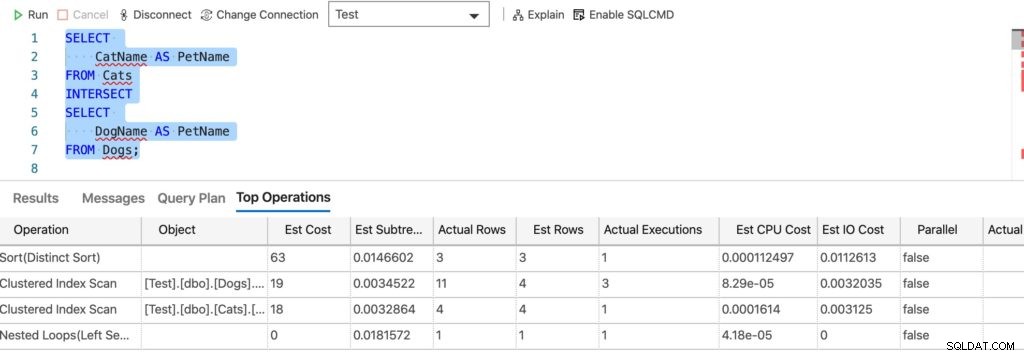
Ahora puedo ver que las Filas reales y ejecuciones reales contener datos reales (a diferencia de los ceros que estaban en el plan de consulta estimado).
Formato XML
Puede hacer clic en los Resultados pestaña para obtener una representación XML del plan de consulta.

Si hace clic en esta pestaña después de obtener el plan de consulta real, verá el resultado de la consulta, así como el plan de consulta XML (como se muestra en la captura de pantalla anterior).
Si hace clic en la pestaña después de obtener el plan estimado, solo verá el plan de consulta XML.
Puede hacer clic en XML Showplan para abrir el documento XML. Al hacer clic en él, se abre el documento XML en una nueva pestaña.
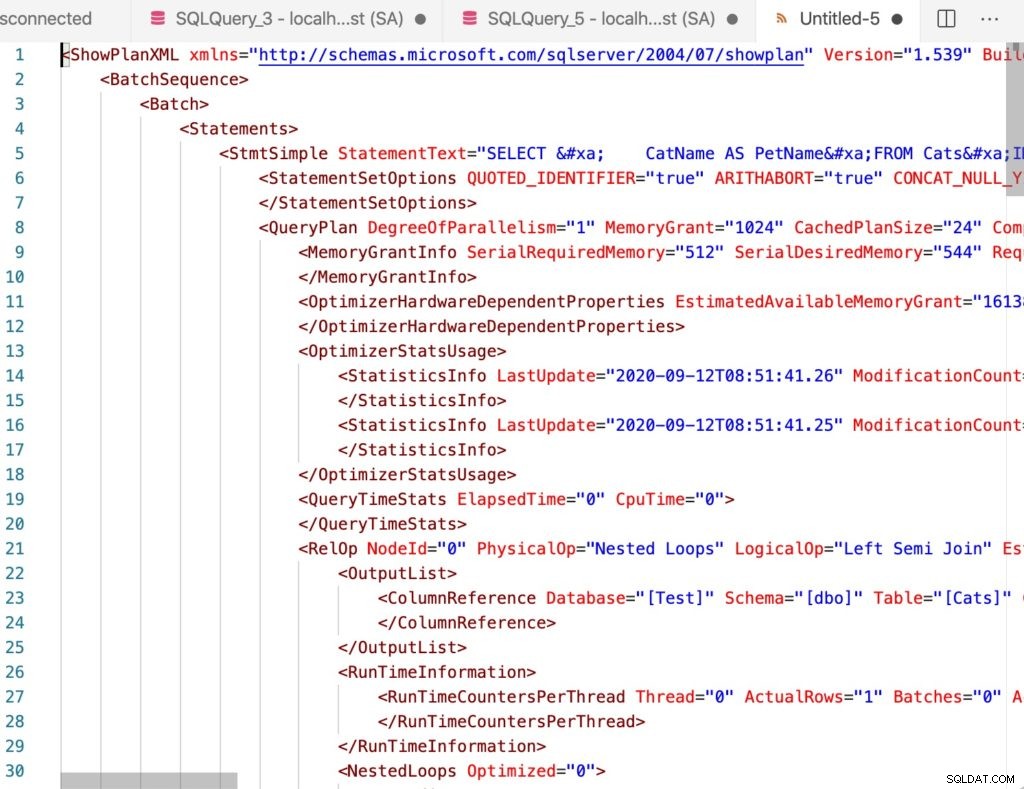
Puede guardar esto con un .sqlplan extensión, luego ábralo de nuevo más tarde si es necesario. Cuando lo abra, se abrirá como la representación gráfica del plan de consulta.